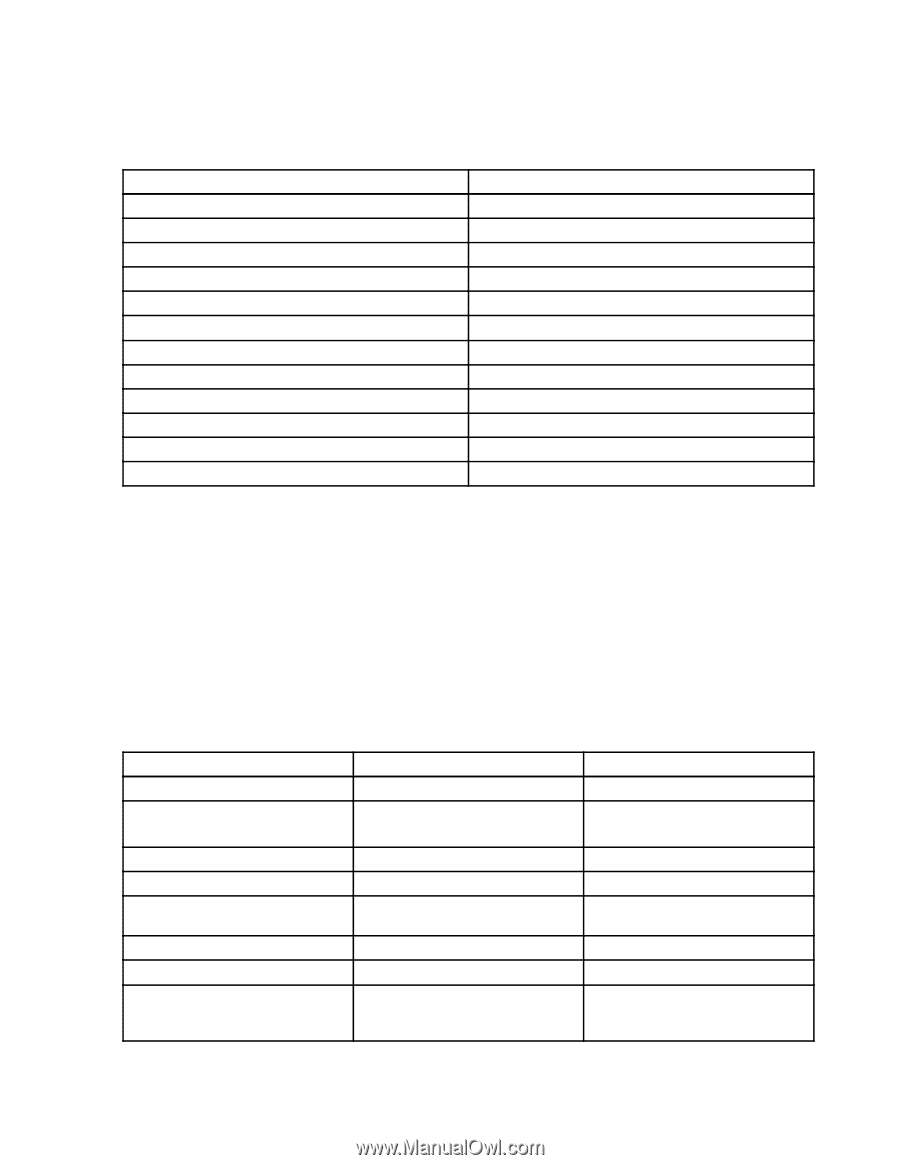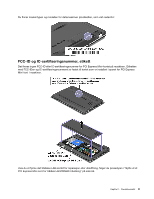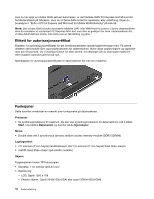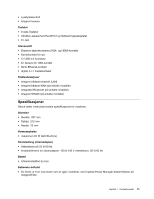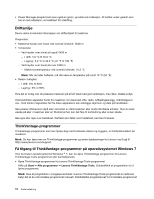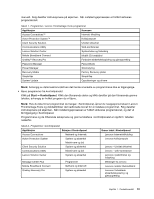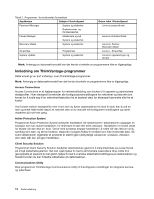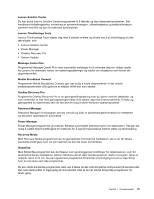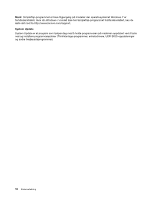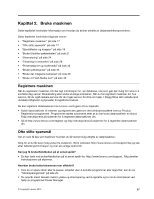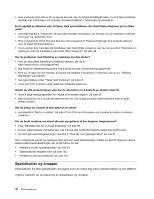Lenovo ThinkPad Edge E135 (Norwegian) User Guide - Page 29
Start, Kontrollpanel
 |
View all Lenovo ThinkPad Edge E135 manuals
Add to My Manuals
Save this manual to your list of manuals |
Page 29 highlights
manuelt. Følg deretter instruksjonene på skjermen. Når installeringsprosessen er fullført aktiveres programikonet. Tabell 1. Programmer i Lenovo ThinkVantage Tools-programmet Applikasjon Ikonnavn Access Connections™ Internett-tilkobling Active Protection System™ Kollisjonspute Client Security Solution Utvidet sikkerhet Communications Utility Web-konferanser Lenovo Solution Center Systemhelse og feilsøking Mobile Broadband Connect Mobilt 3G-bredbånd OneKey® Recovery Pro Forbedret sikkerhetskopiering og gjenoppretting Password Manager Passordhvelv Power Manager Strømstyring Recovery Media Factory Recovery-plater SimpleTap SimpleTap System Update Oppdateringer og drivere Merk: Avhengig av datamaskinmodell kan det hende at enkelte av programmene ikke er tilgjengelige. • Åpne programmer fra kontrollpanelet Klikk på Start ➙ Kontrollpanel. Klikk den tilsvarende delen og klikk deretter på den tilsvarende grønne teksten, avhengig av hvilket program du vil åpne. Merk: Hvis du ikke finner programmet du trenger, i Kontrollpanel, åpner du navigasjonsvinduet i Lenovo ThinkVantage Tools og dobbeltklikker det nedtonede ikonet for å installere programmet. Følg deretter instruksjonene på skjermen. Når installeringsprosessen er fullført aktiveres programikonet, og det vil bli tilgjengelig i Kontrollpanel. Programmene og de tilhørende seksjonene og grønne tekstene i kontrollpanelet er oppført i tabellen nedenfor. Tabell 2. Programmer i kontrollpanelet Applikasjon Seksjon i Kontrollpanel Access Connections Nettverk og Internett Active Protection System System og sikkerhet Maskinvare og lyd Client Security Solution System og sikkerhet Communications Utility Maskinvare og lyd Lenovo Solution Center System og sikkerhet Message Center Plus Mobile Broadband Connect OneKey Recovery Pro Programmer Nettverk og Internett System og sikkerhet Grønn tekst i Kontrollpanel Lenovos Internett-tilkobling Lenovos kollisjonspute Lenovo - Utvidet sikkerhet Lenovo - web-konferanser Lenovos systemhelse og feilsøking Meldinger fra Lenovo Lenovos mobile 3G-bredbånd Lenovos forbedrede sikkerhetskopiering og gjenoppretting Kapittel 1. Produktoversikt 13